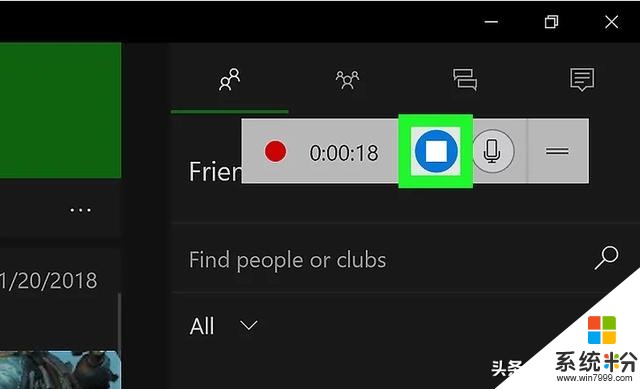時間:2019-12-07 來源:互聯網 瀏覽量:
1.1打開遊戲欄應用。您可以通過單擊“開始”菜單中的Xbox遊戲欄,或在Windows搜索欄中鍵入遊戲欄來實現。
注意:
· 如果您尚未登錄,請按照屏幕上的說明立即登錄(或創建帳戶)。
· Game Bar預裝在Windows 10上。如果您刪除了該應用程序,則可以從Microsoft Store重新安裝它。
· 隻要您的視頻卡支持以下編碼器之一,此方法就可以在所有Windows 10計算機上使用:Intel Quick Sync H.260,Nvidia NVENC或AMD VCE。
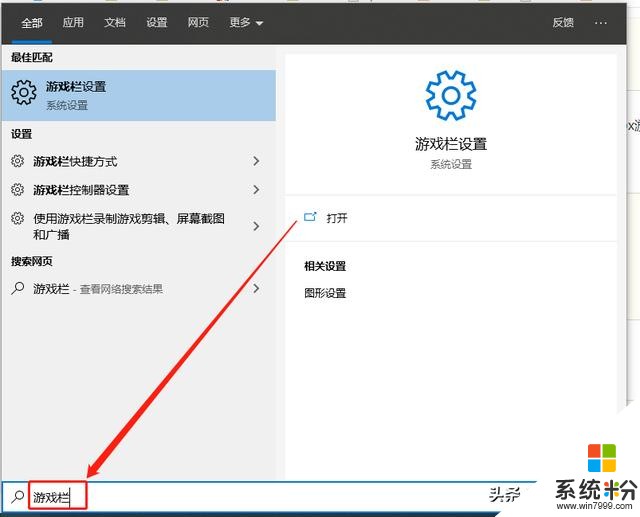
1.2 按Win + G快捷鍵。打開遊戲欄屏幕。
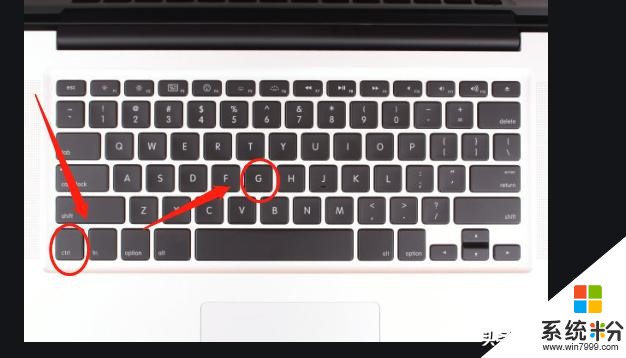
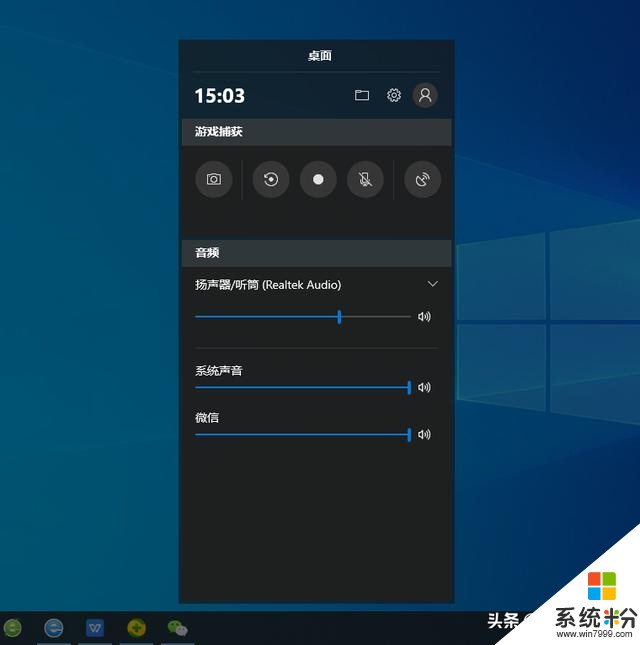
要調整屏幕錄製首選項(可選)。如果您想微調屏幕錄製選項,可以在Windows設置中進行。具體步驟是:
A·打開開始菜單,然後單擊設置。
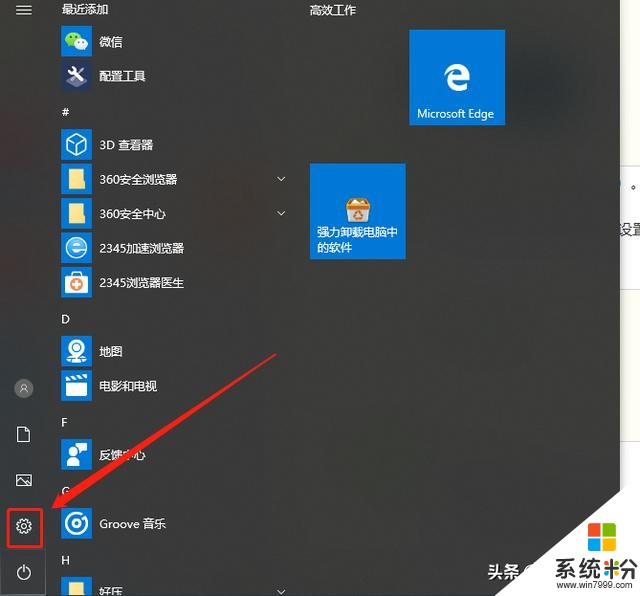
B· 點擊遊戲。
C· 單擊左欄中的遊戲欄。
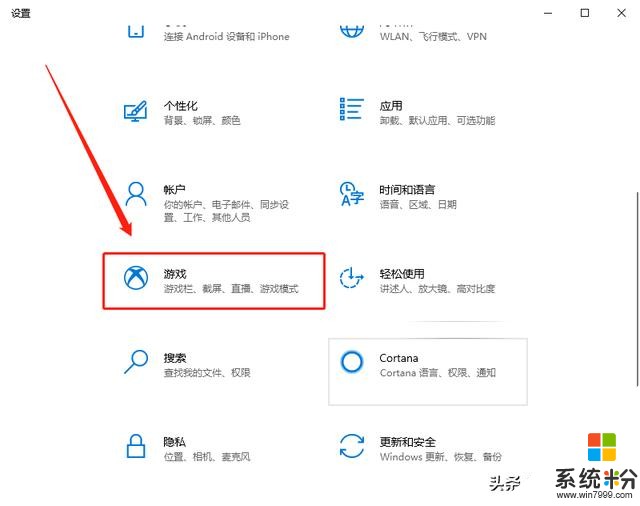
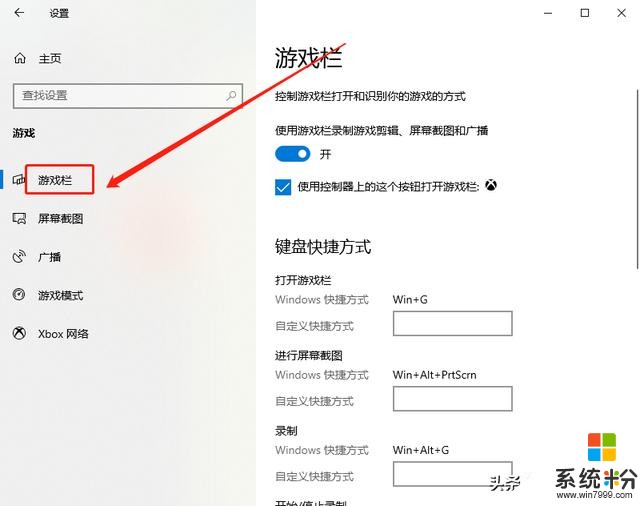
D· 在右側麵板上向下滾動以調整音頻和視頻首選項。
E· 完成後關閉“設置”窗口,然後返回Xbox遊戲欄。
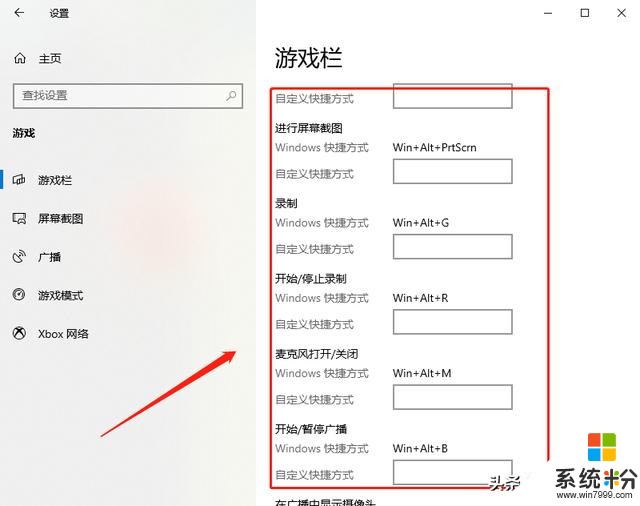
1.3按Win + Alt + R快捷鍵開始錄製屏幕。屏幕右上方將顯示一個顯示進度的欄。 單擊欄上的麥克風圖標可打開或關閉錄音。
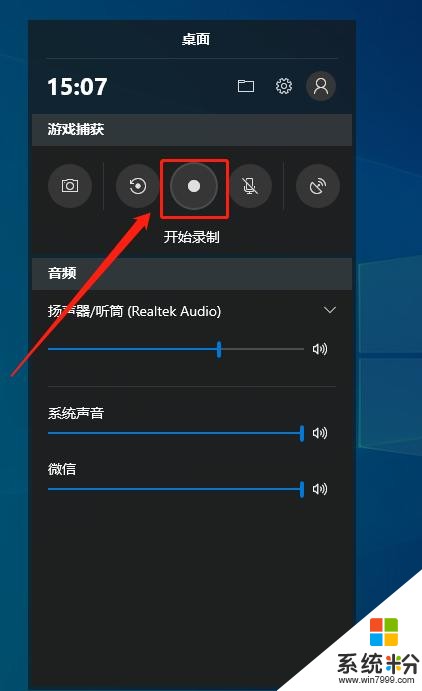
1.4完成錄製後,單擊正方形。它在顯示您進度的指示器上。現在,您的屏幕錄像已保存到“視頻”文件夾中的一個名為“捕獲”的文件夾。